Зміст:
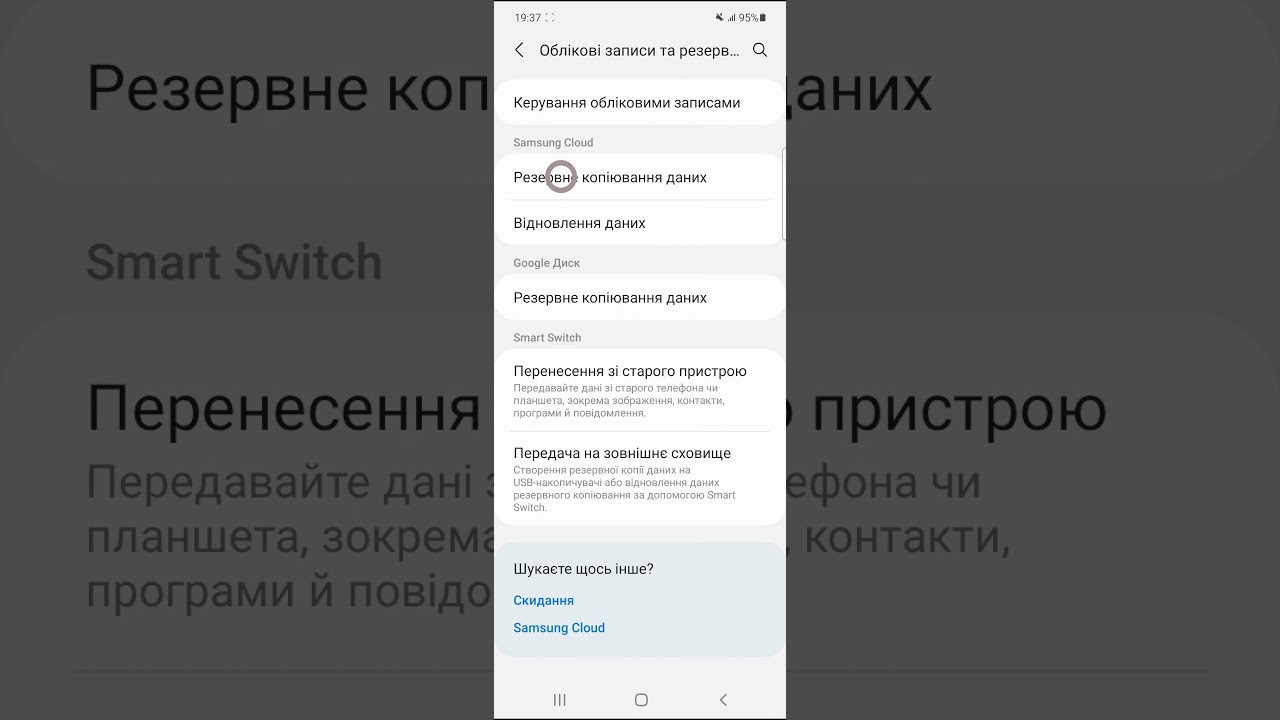
Обліковий запис Гугл дозволяє отримати доступ до широкого спектру сервісів та інструментів, які надає ця компанія. Відтепер замість реєстрації на кожному сайті окремо, ви можете увійти за допомогою вашого облікового запису Гугл. Це зекономить ваш час та зробить використання інтернету більш зручним.
Але як саме підключити обліковий запис Гугл? У нашому практичному посібнику ми розглянемо кілька кроків, які допоможуть вам зробити це швидко та без зайвих зусиль. Починаємо з першого кроку – створення облікового запису.
Щоб створити обліковий запис Гугл, вам необхідно перейти на сайт https://accounts.google.com/signup та заповнити всі необхідні поля. Будьте уважні при виборі імені користувача, оскільки воно буде вашою ідентифікатором для входу в обліковий запис.
Пам’ятайте, що обліковий запис Гугл надається безкоштовно та забезпечує доступ до таких сервісів, як Gmail, Google Drive, Google Календар та інші. Отже, не втрачайте можливість отримати доступ до усіх цих чудових інструментів – створіть обліковий запис Гугл вже сьогодні!
Як підключити обліковий запис Гугл?
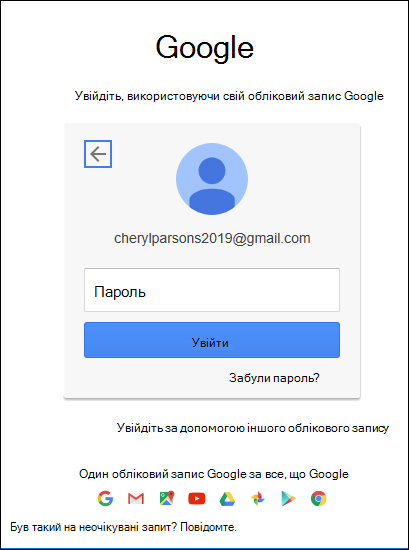
Підключити обліковий запис Гугл у певних випадках може бути корисно, особливо якщо ви хочете мати доступ до різноманітних сервісів компанії, наприклад, Gmail, Google Drive або YouTube. Нижче наведено простий посібник, який покаже вам, як це зробити.
Перш ніж почати, вам потрібно мати активний обліковий запис на Google. Якщо у вас його немає, ви можете створити його на офіційному сайті Гугл.
| Крок | Інструкції |
|---|---|
| Крок 1 | Відкрийте сайт Гугл і натисніть на кнопку “Увійти”, яка знаходиться у верхньому правому куті екрану. |
| Крок 2 | Введіть свою електронну пошту або номер телефону, пов’язаний з обліковим записом, і натисніть кнопку “Далі”. |
| Крок 3 | Введіть свій пароль і натисніть кнопку “Увійти”. |
| Крок 4 | Після успішного входу в обліковий запис ви будете перенаправлені на сторінку з особистими даними. |
| Крок 5 | Якщо ви хочете підключити новий пристрій до свого облікового запису Гугл, перейдіть до налаштувань вашого пристрою і виберіть розділ “Облікові записи Google”. |
| Крок 6 | Натисніть кнопку “Додати обліковий запис” і оберіть “Гугл” зі списку доступних послуг. |
| Крок 7 | Введіть дані вашого облікового запису Гугл (електронну пошту і пароль) і натисніть кнопку “Увійти”. |
| Крок 8 | Після успішного підключення облікового запису Гугл, ви зможете отримати доступ до всіх сервісів компанії, які ви вибрали. |
Звертаємо вашу увагу на те, що підключення облікового запису Гугл може відрізнятися залежно від пристрою та операційної системи, яку ви використовуєте. Варто виконувати інструкції відповідно до свого пристрою.
Таким чином, ви успішно підключили обліковий запис Гугл і тепер можете користуватися всіма перевагами послуг, які надає цей провайдер.
Крок 1: Зареєструйте обліковий запис Гугл
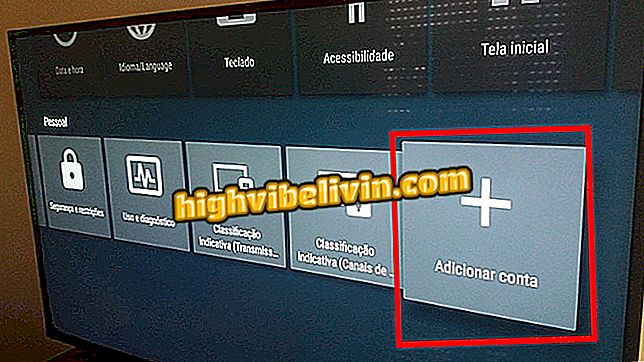
Обліковий запис Гугл дозволяє користувачам отримати доступ до широкого спектра послуг, таких як електронна пошта Gmail, календар, Google Drive та інші. Щоб підключити свій обліковий запис Гугл, вам потрібно спочатку зареєструватися.
Ось як його зареєструвати:
- Відкрийте веб-браузер і перейдіть на сторінку accounts.google.com.
- Натисніть на кнопку “Створити обліковий запис”.
- Заповніть усі необхідні поля, включаючи своє ім’я, прізвище, дату народження та іншу інформацію.
- Виберіть унікальне ім’я користувача і пароль для вашого облікового запису.
- Введіть ваш номер телефону або альтернативну електронну адресу, якщо ви забудете свій пароль, ці дані допоможуть вам його відновити.
- Погодьтеся з правилами використання та політикою конфіденційності Гугл. Прочитайте уважно ці документи перед тим, як прийняти їх.
- Натисніть кнопку “Далі” і виконайте додаткові кроки, які можуть бути потрібні для завершення реєстрації.
Після успішної реєстрації ви зможете увійти до свого облікового запису Гугл і почати використовувати всі його функціональні можливості.
Крок 2: Відкрийте налаштування свого пристрою

Щоб підключити свій обліковий запис Google до пристрою, вам спочатку потрібно перейти до налаштувань пристрою.
Існує кілька способів відкрити налаштування на різних пристроях Android.
| Версія Android | Як відкрити налаштування |
| Android 10 і новіше | Знайдіть і натисніть на ікону “Налаштування” на головному екрані або в розкривному меню |
| Android 9 і раніше | Знайдіть і натисніть на ікону “Налаштування” в розкривному меню або на екрані “Додатки” |
Після того, як ви відкрили налаштування свого пристрою, перейдіть до наступного кроку 3: Додайте обліковий запис Google, щоб ознайомитися зі списком облікових записів Google, де ви зможете додати свій обліковий запис.
Крок 3: Знайдіть розділ облікових записів
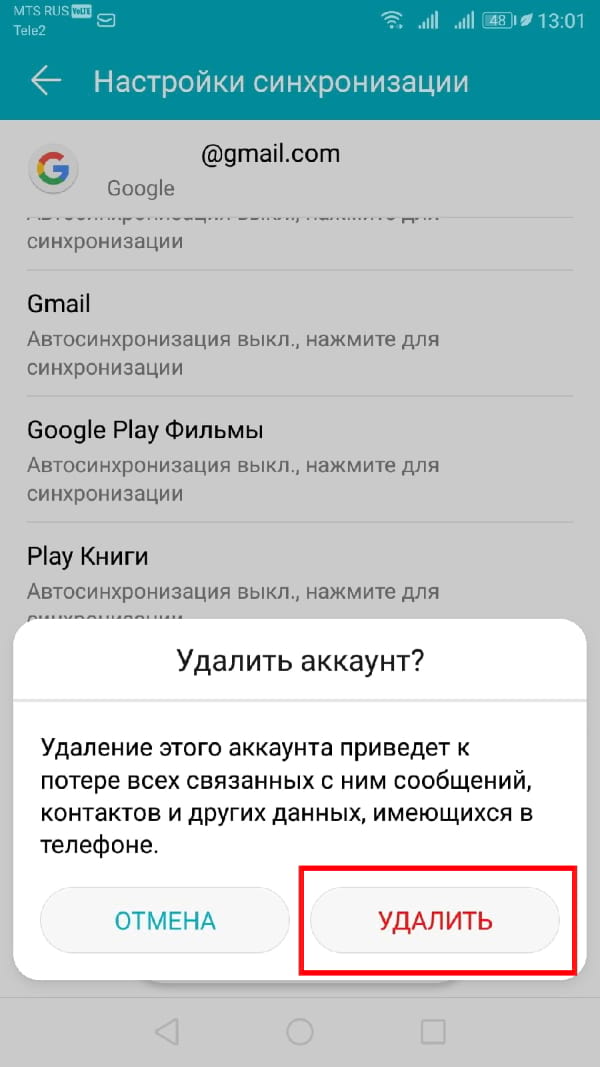
Перш ніж підключити обліковий запис Гугл до різних сервісів та додатків, вам потрібно знайти розділ “Облікові записи” у налаштуваннях свого пристрою або веб-браузера. Цей розділ дозволить вам налаштувати та керувати різними аспектами вашого облікового запису Гугл. Ось кілька простих кроків, які допоможуть вам знайти цей розділ:
- Відкрийте налаштування свого пристрою або веб-браузера. Зазвичай ви можете знайти цей пункт у головному меню або за допомогою іконки шестеренки.
- Прокрутіть сторінку вниз або натисніть на вкладку з назвою “Аккаунт” або “Облікові записи”.
- У розділі “Облікові записи” ви повинні побачити вкладку або пункт меню з назвою “Гугл” або “Google”. Натисніть на цей пункт, щоб перейти до сторінки налаштувань облікового запису Гугл.
Зверніть увагу, що точні кроки можуть відрізнятися залежно від пристрою або веб-браузера, яким ви користуєтеся. Якщо ви не знайдете розділ “Облікові записи” з першої спроби, спробуйте переглянути інші вкладки та пункти меню, або виконайте пошук за допомогою функції пошуку в налаштуваннях. Якщо ви все ще маєте складності, зверніться до документації або підтримки свого пристрою чи веб-браузера для отримання подальших інструкцій.